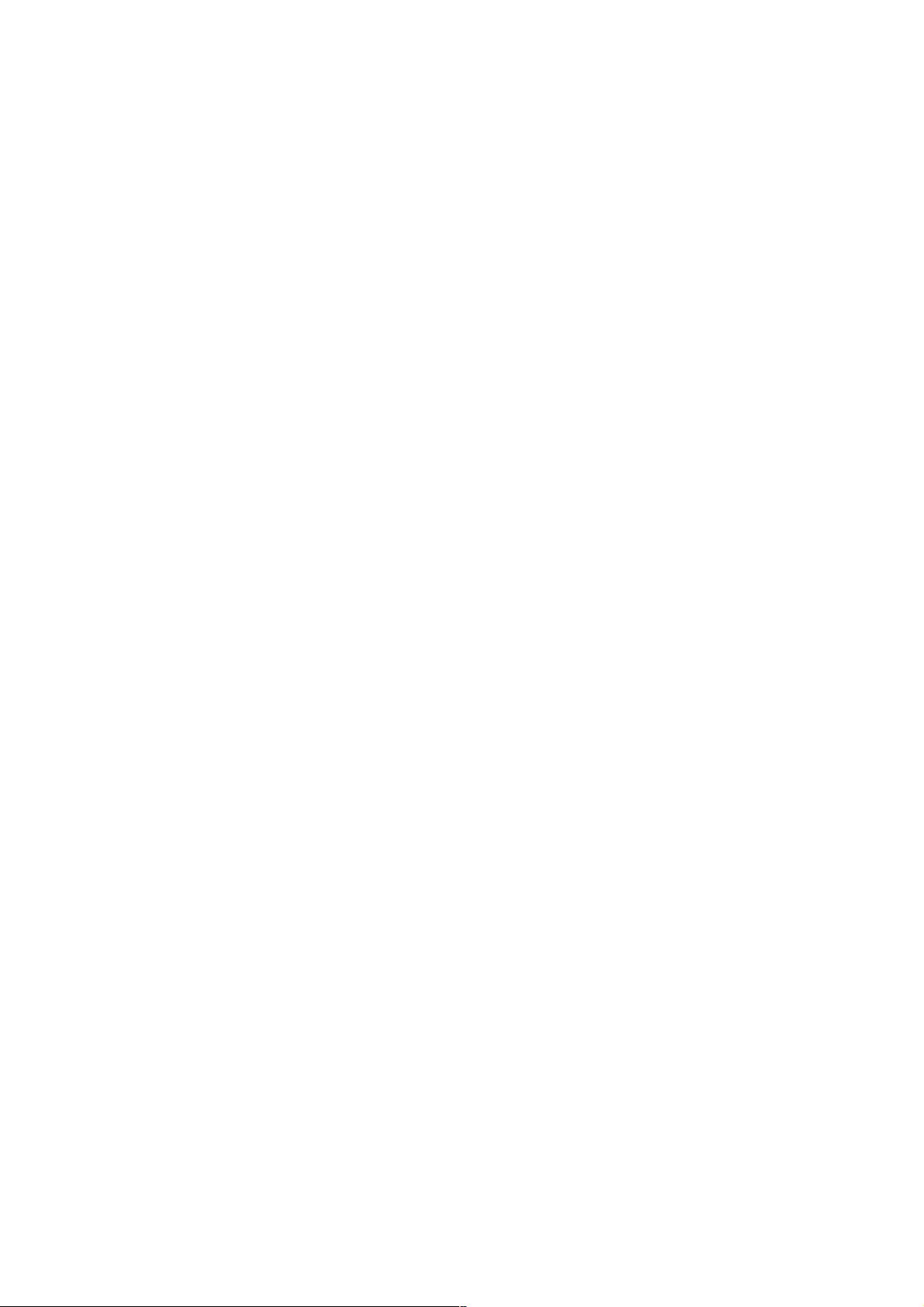Android自定义加减按钮实现详解与代码示例
45 浏览量
更新于2024-08-30
收藏 40KB PDF 举报
在Android开发中,自定义加减按钮是一种常见的需求,尤其是在构建交互性强的界面时。本文将详细介绍如何通过自定义形状和样式实现这一功能。首先,我们从定义两个关键的shape文件入手。
1. my_button_shape_normal.xml 和 my_button_shape_pressed.xml 是两个不同状态下的形状定义。它们都是矩形(`android:shape="rectangle"`),设置了边框宽度(`android:width="1dp"`)和颜色(`android:color="#007FFF"`)。`<corners>`标签用于设置角的圆角半径,这里是5像素(`android:radius="5dip"`)。`<padding>`元素则添加了内外间距,以确保按钮边缘有合适的空白。正常状态下(非按压),使用`my_button_shape_normal`;当按钮被按下(`android:state_pressed="true"`)时,切换到`my_button_shape_pressed`,通常会改变背景或边框的颜色以提供视觉反馈。
2. 接下来,创建一个drawable文件 my_button_style.xml ,这是一个选择器(`<selector>`),用于根据按钮的状态动态应用不同的形状。选择器内包含两个`<item>`标签,分别对应于非焦点状态(`android:state_focused="false"`)和按压状态(`android:state_pressed="true"`)。每个`<item>`内的`android:drawable`属性引用了对应的shape文件,这样在布局中设置该drawable作为按钮的背景,就能实现自定义加减按钮的样式变化。
为了在代码中使用这些自定义组件,你需要在XML布局文件中将按钮设置为`<Button>`类型,并将其`android:background`属性设置为`@drawable/my_button_style`。这样,当用户交互时,按钮的外观会根据选择器中的定义动态改变。
本文提供了自定义加减按钮的详细步骤,包括形状文件的编写、选择器的使用,以及如何在实际项目中应用。这不仅可以提升UI的美观度,还可以增加应用的个性化和用户体验。如果你需要创建更复杂的按钮效果,例如支持动画或者响应更多的用户交互,可以在此基础上进一步扩展和定制。
2019-08-13 上传
2015-10-14 上传
点击了解资源详情
2015-08-21 上传
1157 浏览量
117 浏览量
2021-01-05 上传
496 浏览量
weixin_38558659
- 粉丝: 6
- 资源: 917
最新资源
- xml-master_jason_xml_
- 基于Vue和Java的教师工作量管理系统设计源码
- NwCop-开源
- Excel模板4-仪表双圆.zip
- 八木天线计算器方便小程序
- keepnote:Google Chrome笔记扩展
- 24V 350W开关电源电路原理图+PCB工程文件 UC3843AD lm193芯片
- ParcMe:使用Cox建模引擎实时提供停车位(GovHackBNE 2015条目)
- Mysh_hiroshiharada_
- cl-btree-开源
- SampleStaggeredGrid:使用 Recycler 视图和 StaggeredGridLayoutManager 的示例应用程序。 添加项目删除项目
- 基于Apache Spark的浏览器端Notebook设计源码
- region growing_regionPCNN_基于pcnn区域生长图像分割算法_pcnn_区域生长_图像分割_
- 行业分类-设备装置-一种航空发动机双转子动态特性研究实验平台.zip
- nhsoc_lyre:已将新视野科学运营中心的LORRI图像分类为目录……在对其2015-09-18网站进行大修后,它们不再起作用
- 基于BILCO(线性分量操作的双向推动)的算法(Matlab完整源码和数据)